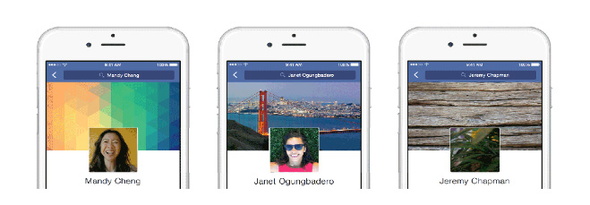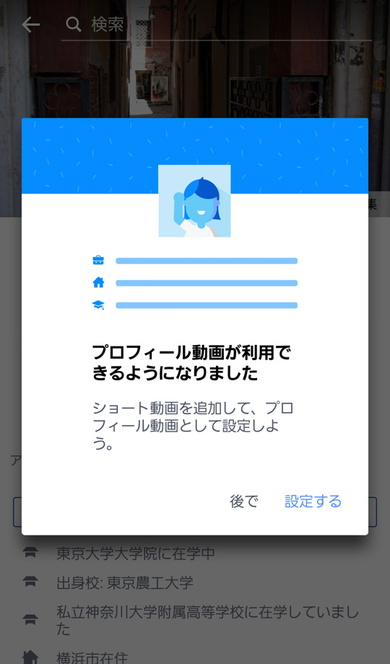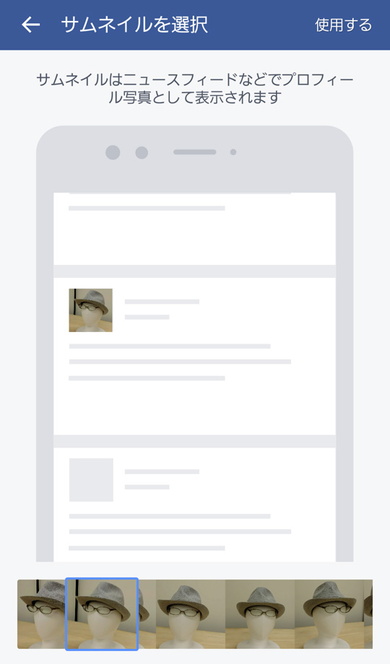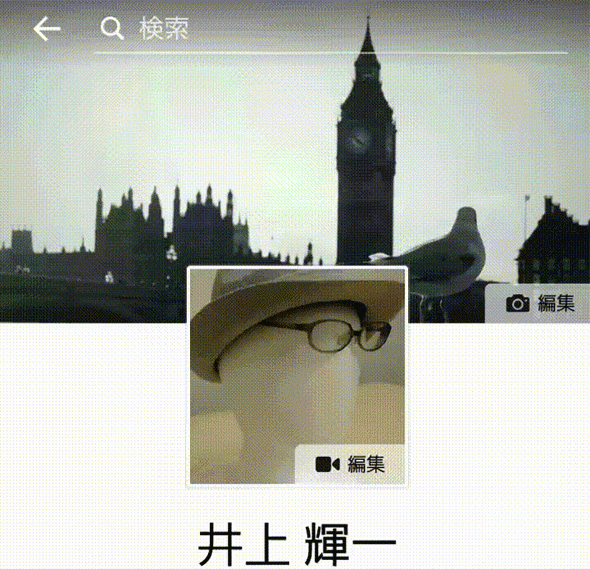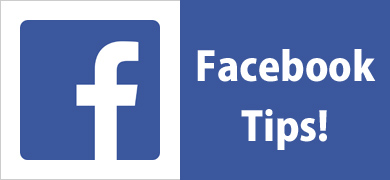Facebookのプロフィールを動画で設定! 自分のアイコンを印象的に
» 2016年08月29日 06時00分 公開
[Facebook Tips!,ITmedia]
Facebookで自分を表現するのは、第一にアイコンです。他人にアイコンを印象付ける方法として、現在Facebookでは「プロフィール動画」を設定することができます。ここでは、プロフィール動画の設定方法をご紹介します。
まず、Facebookアプリで自分のプロフィール画面を開きます。最近プロフィール画面を開いていなかった人は、「プロフィール動画が利用できるようになりました」という機能紹介画面が出てくるかもしれません。これが出てきた人はそのまま「設定する」をタップ。出てこない場合は、プロフィールアイコン内の右下にある編集ボタンから「新しいプロフィール動画を撮影」を選択しましょう。
カメラの撮影画面になるので、好きな顔で撮影しましょう。デフォルトではインカメラの表示になりますが、アウトカメラでも撮影可能です。
撮影が終わると、サムネイルとして表示する写真を選択する画面になります。下のスライダーから「これだ!」というものを選択しましょう。
そして右上の「使用する」をタップすると、動画がアップロードされてプロフィールに反映されます。筆者の場合だとこのようになりました。
自分を動画で表現したいかたは、参考にしてみてください。
関連記事
 Facebookでニュース読んでる? 実は表示が10倍早いことも
Facebookでニュース読んでる? 実は表示が10倍早いことも
友人がシェアしているその記事、実は読みやすい「工夫」がされているかもしれません。 Facebook乗っ取りを防止! 安全性を強化するためにやっておきたい設定
Facebook乗っ取りを防止! 安全性を強化するためにやっておきたい設定
本名を載せている分、ハッキングや乗っ取りなどが怖いFacebook。より安全に使用するために、「セキュリティチェックアップ」をやっておきましょう。 災害時、Facebook上で「自分の無事」を伝えるために知っておきたいこと
災害時、Facebook上で「自分の無事」を伝えるために知っておきたいこと
災害時にFacebook上で安否の確認、報告をできる機能が「災害時情報センター」です。 もうキラキラ投稿も怖くない いいね!に代わるFacebookボタンを考えた
もうキラキラ投稿も怖くない いいね!に代わるFacebookボタンを考えた
キラキラしたFacebookの投稿を見るのがつらい……。そんなあなたとシェアしたいFacebookボタンを妄想しました。 InstagramでFacebookの友達を探してフォローする方法
InstagramでFacebookの友達を探してフォローする方法
 Facebookの新着が消えない
Facebookの新着が消えない
Facebookアイコンの右上に新着のお知らせが表示されているのですが、タイムラインなどいろいろ開いても一向に消えません。どうしたらよいでしょう? Facebookに同期された写真を削除したい
Facebookに同期された写真を削除したい
過去に同期されたものも含めて、削除出来ますか? Facebookの「チェックイン」はどんなときに使う?
Facebookの「チェックイン」はどんなときに使う?
関連リンク
Copyright © ITmedia, Inc. All Rights Reserved.
SpecialPR
SpecialPR
アクセストップ10
2024年04月30日 更新
- ダイソーで110円の「ガラスコーティング液」は本当に使える? 試してみた結果 (2024年04月29日)
- Evernote、サービス継続を発表 日本法人の閉鎖で混乱 火消しに動くも、移行先に「Notion」選ぶ声 (2024年04月27日)
- スマホのバッテリー切れでもSuicaで改札通過できる? iPhoneで検証してみた (2024年04月27日)
- 貼り付ければOK、配線不要の小型ドライブレコーダー発売 スマート感知センサーで自動録画 (2024年04月25日)
- 通話専用にオススメの通信サービス 楽天モバイルやpovo2.0を追加契約した方がお得? (2024年04月28日)
- Evernoteからの乗り換えでオススメのメモアプリ5選 無料で使うならどれがいい? (2024年02月13日)
- 「ROG Phone 8(グローバル版)」を試す “とがったゲーミングスマホ”から“普段使いに適したスマホ”へ変化 (2024年04月29日)
- ダイソーの本気を見た! 1100円のヘッドセットやBT 5.3対応完全ワイヤレスイヤフォンを試して分かった強みと弱み (2024年03月27日)
- シャープ、5月8日にスマートフォンAQUOSの新製品を発表 (2024年04月24日)
- ダイソーで売っている「330円イヤフォン変換アダプター(DAC付き)」はスマホやPCで便利に使える? 試してみた (2023年11月17日)
最新トピックスPR